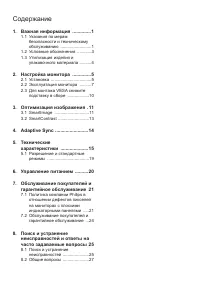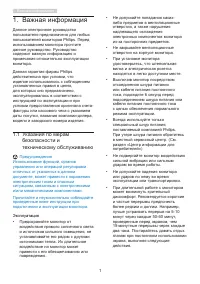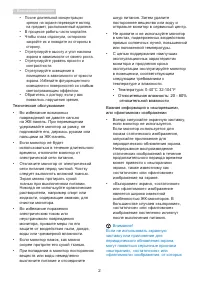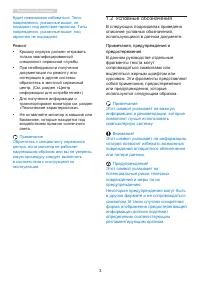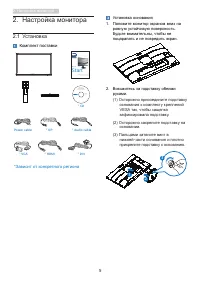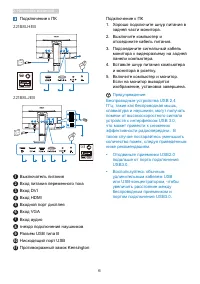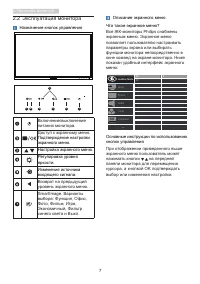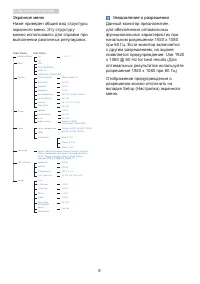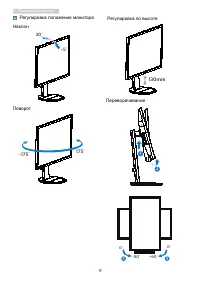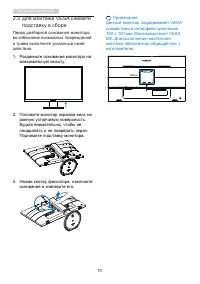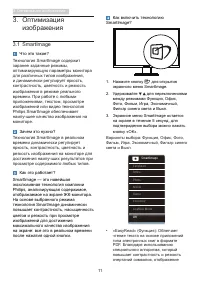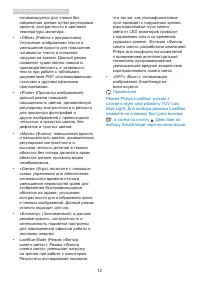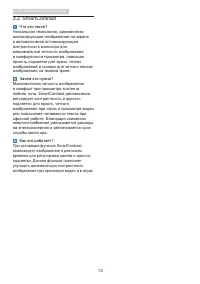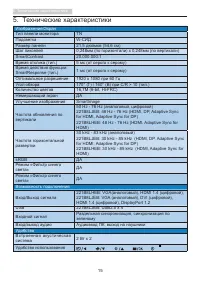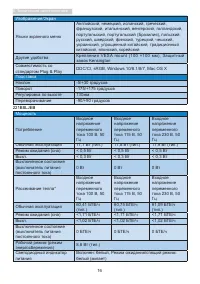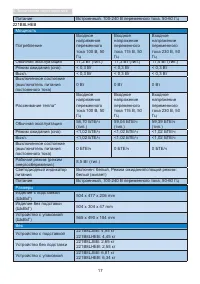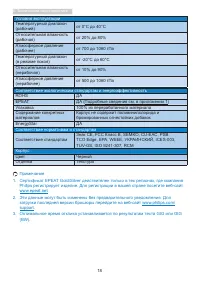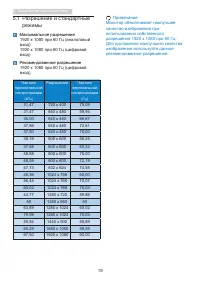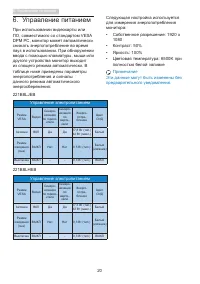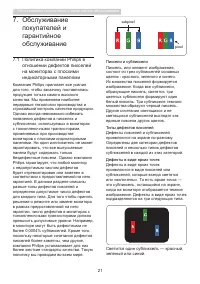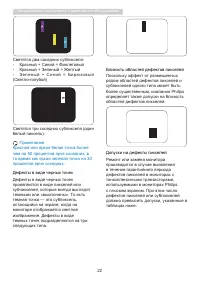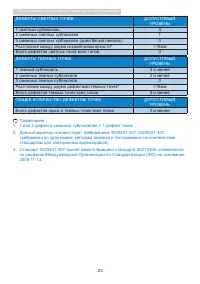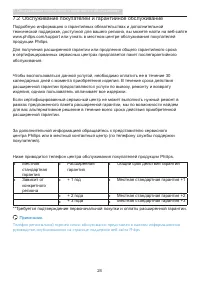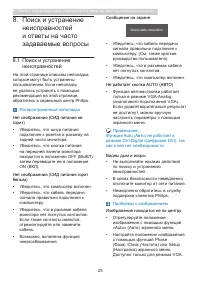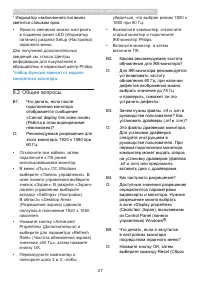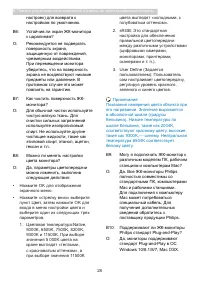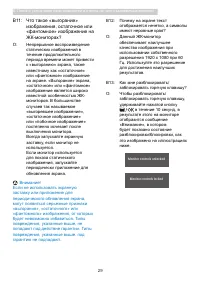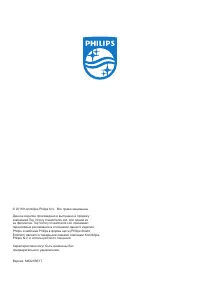Мониторы Philips 221B8LJEB/00 - инструкция пользователя по применению, эксплуатации и установке на русском языке. Мы надеемся, она поможет вам решить возникшие у вас вопросы при эксплуатации техники.
Если остались вопросы, задайте их в комментариях после инструкции.
"Загружаем инструкцию", означает, что нужно подождать пока файл загрузится и можно будет его читать онлайн. Некоторые инструкции очень большие и время их появления зависит от вашей скорости интернета.

27
8. Поиск и устранение неисправностей и ответы на часто задаваемые вопросы
*
Индикатор «включенного питания»
светится слишком ярко.
• Яркость свечения можно настроить
в подменю power LED (Индикатор
питания) раздела Setup (Настройка)
экранного меню.
Для получения дополнительных
сведений см. список Центры
информации для покупателей и
обращайтесь в сервисный центр Philips.
*Набор функций зависит от модели
конкретного монитора.
8�2
Общие вопросы
В1:
Что делать, если после
подключения монитора
отображается сообщение
«Cannot display this video mode»
(Работа в этом видеорежиме
невозможна)?
О:
Рекомендуемое разрешение для
этого монитора: 1920 x 1080 при
60 Гц.
• Отключите все кабели, затем
подключите к ПК ранее
использовавшийся монитор.
• В меню «Пуск» ОС Windows
выберите «Панель управления». В
окне панели управления выберите
значок «Экран». В разделе «Экран»
панели управления выберите
вкладку «Settings» (Настройки).
В области «Desktop Area»
(Разрешение экрана) сдвиньте
ползунок в положение 1920 x 1080
пикселей.
• Нажмите кнопку «Advanced
Properties» (Дополнительно) и
выберите для параметра «Refresh
Rate» (Частота обновления экрана)
значение «60 Гц», затем нажмите
кнопку OK.
• Перезагрузите компьютер и
повторите шаги 2 и 3, чтобы
убедиться, что выбран режим 1920 x
1080 при 60 Гц.
• Выключите компьютер, отключите
старый монитор и подключите
ЖК-монитор Philips.
• Включите монитор, а затем
включите ПК.
В2:
Какова рекомендуемая частота
обновления для ЖК-монитора?
О:
Для ЖК-монитора рекомендуется
устанавливать частоту
обновления 60 Гц; при наличии
дефектов изображения можно
выбрать значение до 75 Гц
и проверить, поможет ли это
устранить дефекты.
В3:
Зачем нужны файлы .inf и .icm в
руководстве пользователя? Как
установить драйверы (.inf и .icm)?
О:
Это файлы драйверов монитора.
Для установки драйверов
следуйте инструкциям в
руководстве пользователя. При
первом подключении монитора
компьютер может выдать запрос
на установку драйверов (файлов
.inf и .icm) или предложить
вставить диск с драйверами.
В4:
Как настроить разрешение?
О:
Доступные значения разрешения
определяются параметрами
видеокарты и монитора. Нужное
разрешение можно выбрать
в окне «Display properties»
(Свойства: Экран), вызываемом
из Control Panel (панели
управления) Windows
®�
В5:
Что делать, если я запутался
в настройках монитора
посредством экранного меню?
О:
Нажмите кнопку OK, затем
выберите команду Reset (Сброс
Содержание
- 2 Содержание; � Adaptive Sync �������������������������14
- 3 Важная информация; Указания по мерам; Эксплуатация
- 5 Ремонт; Условные обозначения; Примечания, предупреждения и
- 6 Утилизация отходов электрического и
- 7 Настройка монитора; Установка; Комплект поставки; Start; *Зависит от конкретного региона; основания к комплекту креплений
- 9 Эксплуатация монитора
- 10 Экранное меню; Уведомление о разрешении
- 12 Для монтажа VESA снимите; Перед разборкой основания монитора
- 13 Оптимизация изображения; Оптимизация; SmartImage
- 14 Примечание; Режим Philips LowBlue, режим 2
- 15 SmartContrast
- 16 Adaptive Sync; Операционная система
- 17 Технические характеристики; Возможность подключения
- 18 Подставка
- 19 Мощность
- 20 Условия эксплуатации
- 21 Разрешение и стандартные; Максимальное разрешение
- 22 Управление питанием; Управление электропитанием
- 23 Обслуживание покупателей и гарантийное обслуживание; Обслуживание; Политика компании Philips в; subpixel; Пиксели и субпиксели; Светится один субпиксель — красный,
- 24 Близость областей дефектов пикселей
- 26 Обслуживание покупателей и гарантийное обслуживание
- 27 Поиск и устранение; Распространенные неполадки
- 29 Общие вопросы